Un protocolo de firewall es un sistema de seguridad para Internet que puede permitir o no permitir que cualquier usuario ingrese a la red. La configuración del firewall en Ubuntu Linux puede permitir redes autorizadas y no autorizadas dentro del sistema central según la configuración de su firewall. El firewall escanea los datos del paquete, ya sea para ingresar a la red o no. En su mayoría, el firewall es un sistema de seguridad que impide permitir redes no deseadas. El firewall crea una relación entre la red interna y la red pública. En Ubuntu Linux, el cortafuegos es un dispositivo físico o virtual que supervisa el tráfico de Internet y controla el tráfico entrante y saliente en función de las configuraciones predeterminadas.
Sistema de cortafuegos en Ubuntu Linux
En Ubuntu Linux, los puertos técnicamente abiertos no están disponibles, por lo que las posibilidades de sufrir un ataque de firewall son notablemente bajas. Sin embargo, siempre es bueno activar el firewall en Ubuntu. Como usuario de Linux, también debe conocer el mecanismo de trabajo del firewall en Ubuntu. Si usa Secure Shell (SSH), Samba, servidor Apache u otras aplicaciones de acceso remoto, entonces le recomendamos que configure el firewall de Ubuntu.
Porque al usar un firewall en su servidor o escritorio Ubuntu, puede permitir o rechazar qué usuario o dirección IP desea ingresar a su red. También puede establecer las configuraciones del firewall para una dirección IP específica o cualquier puerto. En Ubuntu Linux, tiene los sistemas de configuración de firewall basados en host y en red. En esta publicación, vamos a aprender cómo configurar el firewall con el Firewall sin complicaciones (UFW) en Ubuntu Linux.
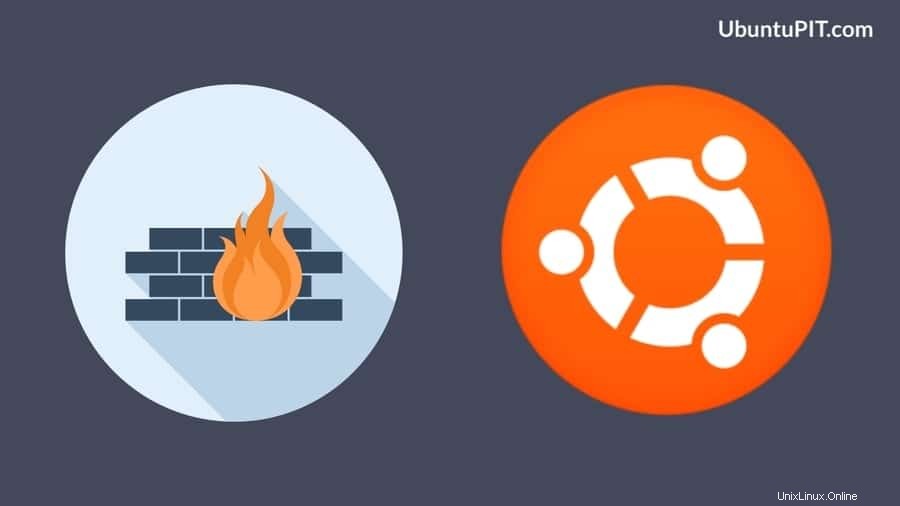
Paso 1:Instalación del cortafuegos UFW en Ubuntu Linux
Comúnmente, cada distribución de Linux tiene un firewall preinstalado dentro del sistema. Debe habilitar y activar la función para obtener todos los privilegios de firewall. Puede comprobar si el cortafuegos UFW está instalado dentro de su Ubuntu Linux o no comprobando la versión del cortafuegos.
$ ufw --version

Además, si encuentra que no hay un firewall instalado y configurado dentro de su máquina Ubuntu, puede instalar el firewall con UFW en su sistema. Antes de instalar cualquier software, siempre es un excelente paso actualizar su repositorio de Ubuntu. Luego ejecute apt-get el comando de terminal en su Ubuntu Linux para instalar el firewall UFW.
$ apt update $ apt upgrade $ sudo apt-get install ufw $ sudo apt install ufw

Paso 2:Primeros pasos con Firewall en Ubuntu
Una vez que haya terminado de instalar el firewall UFW en su Ubuntu Linux, ahora puede verificar el estado del firewall y qué aplicaciones están utilizando actualmente las instalaciones del firewall. En la lista de estado, podrá ver si el firewall UFW está activo o inactivo y cuántas direcciones web están pasando por la seguridad del firewall. También puede monitorear los paquetes de datos entrantes y salientes a través del estado del firewall UFW.
$ sudo ufw status $ sudo ufw app list
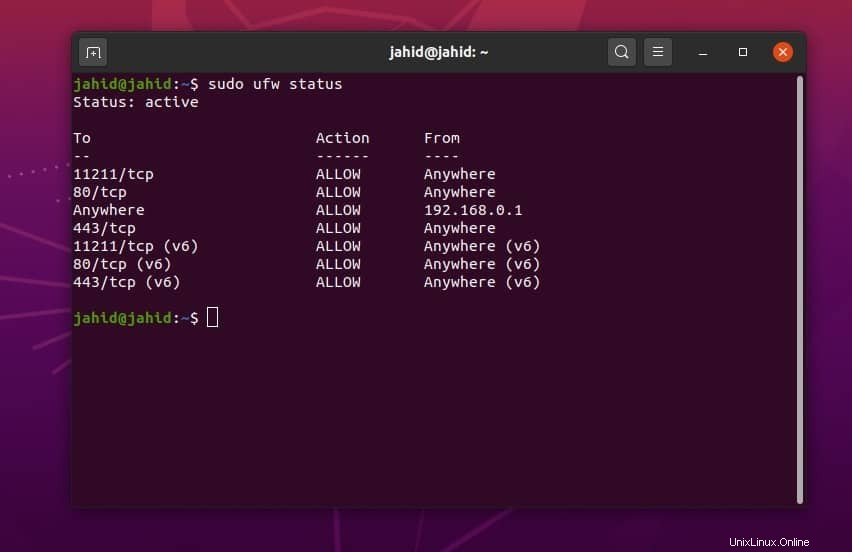
Ahora, aquí está la opción a la que tiene acceso para habilitar, deshabilitar y volver a cargar la configuración del firewall en su Ubuntu. Puede usar el comando detallado para obtener más información sobre el estado actual de su firewall. Podrá verificar la ruta de la red, el estado de la asignación y el protocolo de transmisión de las redes en ejecución.
$ sudo ufw enable $ sudo ufw disable $ sudo ufw reload $ sudo ufw status verbose

Usando la herramienta de firewall UFW, puede imprimir la lista de aplicaciones que pasan por el sistema de firewall en su Ubuntu Linux. También puede permitir el permiso del cortafuegos para cualquier solicitud específica a través del cortafuegos UFW. Para obtener más información sobre el estado de su firewall, debe iniciar sesión en su sistema de firewall. También puedes cerrar sesión cuando quieras. No afectará las configuraciones del cortafuegos UFW.
$ sudo ufw app list $ sudo ufw allow 'Apache' $ sudo ufw logging on $ sudo ufw logging off
Paso 3:Estado del cortafuegos en Ubuntu Linux
Aquí viene la sección donde puede obtener el estado numerado real del firewall UFW en su Ubuntu Linux. El estado de UFW numerado le brinda el resultado resumido y alistado de los usos del firewall. Desde esta ventana, puede verificar el estado del firewall, el protocolo de Internet y el destino de la red. También puede prohibir el acceso a cualquier red desde el cortafuegos simplemente eliminando ese número específico.
$ sudo ufw status numbered $ sudo ufw status numbered $ sudo ufw delete 5
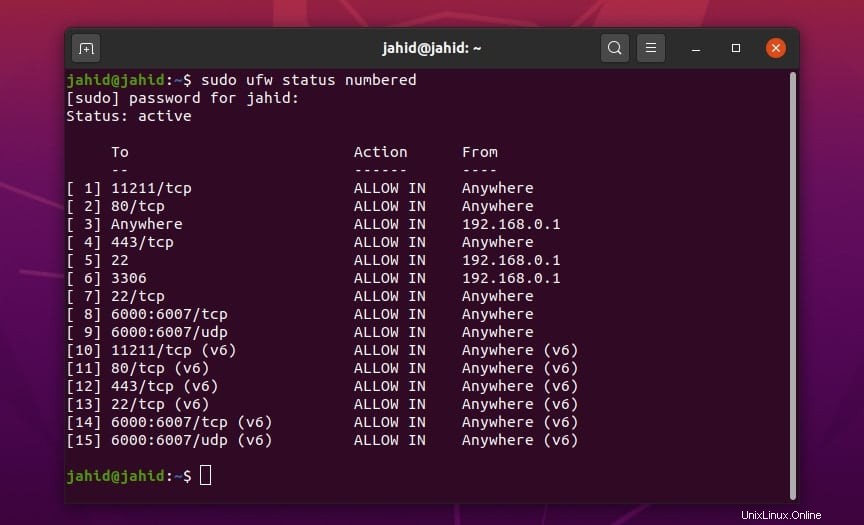
Paso 4:Permitir o rechazar protocolos del cortafuegos en Ubuntu
Los protocolos de Internet son la columna vertebral de la conexión de redes entre sí. Su dispositivo tiene que pasar por un protocolo para conectarse con otras redes. Además, el firewall protege los protocolos para que no sean interrumpidos. Ubuntu Linux tiene varios tipos de protocolos de Internet que se pueden controlar con el sistema de firewall UFW.
Puede permitir y asignar conexiones de Protocolo de control de transmisión (TCP) contra un número de puerto. Alternativamente, también puede permitir o rechazar cualquier dirección IP específica a través de configuraciones de firewall en Ubuntu Linux. Además de eso, puede establecer reglas para las conexiones del Protocolo de datagramas de usuario (UDP).
$ sudo ufw deny 56/tcp $ sudo ufw allow from 192.168.0.1 $ sudo ufw allow 6000:6007/tcp $ sudo ufw allow 6000:6007/udp
Como hablábamos de permitir o deshabilitar los protocolos de red a través de la configuración del firewall en Ubuntu Linux, aquí hay un método bastante útil y práctico para permitir todos los protocolos HTTP y HTTPS. De la misma manera, también deshabilita los protocolos de Internet.
Además, si desea rechazar todas las solicitudes entrantes desde una dirección IP específica, también puede hacerlo. En Ubuntu, el firewall UFW permite al usuario asignar direcciones IP y puertos, ya sea para permitirlos o denegarlos. Después de realizar cualquier acción de firewall, debe volver a cargar la configuración del firewall en Ubuntu.
$ sudo ufw allow http $ sudo ufw allow https $ sudo ufw allow 80/tcp $ sudo ufw allow <port>/<optional: protocol> sudo ufw deny <port>/<optional: protocol> $ sudo ufw deny http $ sudo ufw deny from 203.0.113.4 $ sudo ufw deny 3306 $ sudo ufw allow from 192.168.0.1 to any port 22 $ sudo ufw allow from 192.168.0.1 to any port 3306 $ sudo ufw reload
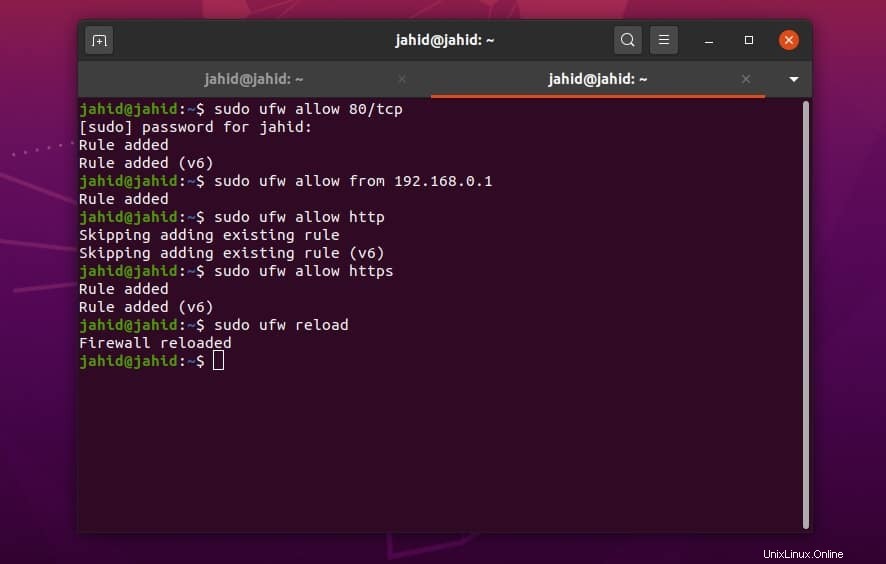
Para permitir o denegar todas las redes entrantes y los paquetes de datos salientes, puede establecer reglas específicas para su configuración de firewall UFW de Ubuntu. Si es un administrador del sistema remoto, es posible que deba permitir que el protocolo SSH acceda a su servidor o al dispositivo del cliente.
$ sudo ufw default deny incoming $ sudo ufw default allow outgoing $ sudo ufw allow ssh
Paso 5:Configuración de IPv6 para Firewall en Ubuntu Linux
Sería útil si abriera el script de configuración del firewall usando cualquier editor de scripts para configurar el IPv6 (Protocolo de Internet, versión 6) en Ubuntu Linux. En mi caso, estoy usando el editor Nano para editar y escribir una configuración de IPV6. Una vez que se abre la secuencia de comandos en el editor de secuencias de comandos, debe configurar IPV6 en Sí. Luego, es posible que deba reiniciar el firewall UFW deshabilitando y habilitando las configuraciones del firewall en su Ubuntu Linux.
$ sudo nano /etc/default/ufw IPV6=yes $ sudo ufw disable $ sudo ufw enable
Si necesita reconfigurar todas las configuraciones de firewall UFW en su Ubuntu Linux, puede usar los comandos de terminal simples para restablecer las configuraciones de firewall en Ubuntu.
$ sudo ufw reset
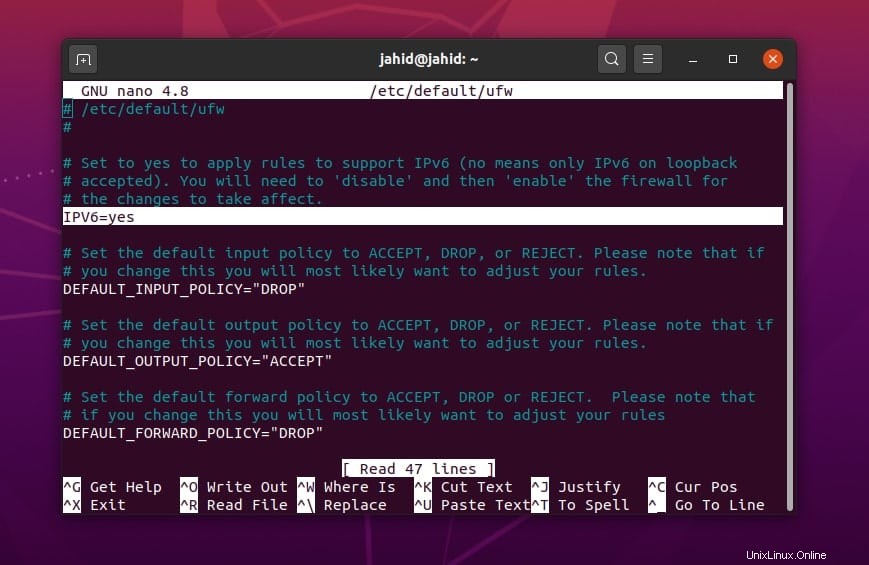
Consejos adicionales:Instalación de la GUI de Firewall en Ubuntu Linux
En este paso, describiré cómo instalar y configurar el sistema de firewall UFW en su Ubuntu Linux utilizando el método de interfaz gráfica de usuario (GUI). Este método es realmente muy fácil y sencillo de usar. Si cree que ejecutar comandos de terminal es una tarea un poco compleja para usted, no dude en utilizar el cortafuegos gráfico sin complicaciones (GUFW).
El GUFW tiene una interfaz de usuario muy fluida y limpia. Puede alternar un interruptor con un clic del mouse para encender o apagar el firewall. Desde la configuración de GUFW, puede monitorear los protocolos, agregar o eliminar reglas y verificar las listas de aplicaciones.
Permitir y denegar redes entrantes y salientes es más fácil en GUFW que en los métodos de comando de terminal. Aquí está el enlace de descarga de GUFW para usuarios de Linux. Descargará opciones para Debian, Linux Mint, SUSE Linux y Arch Linux.
Descargar GUFW para Linux
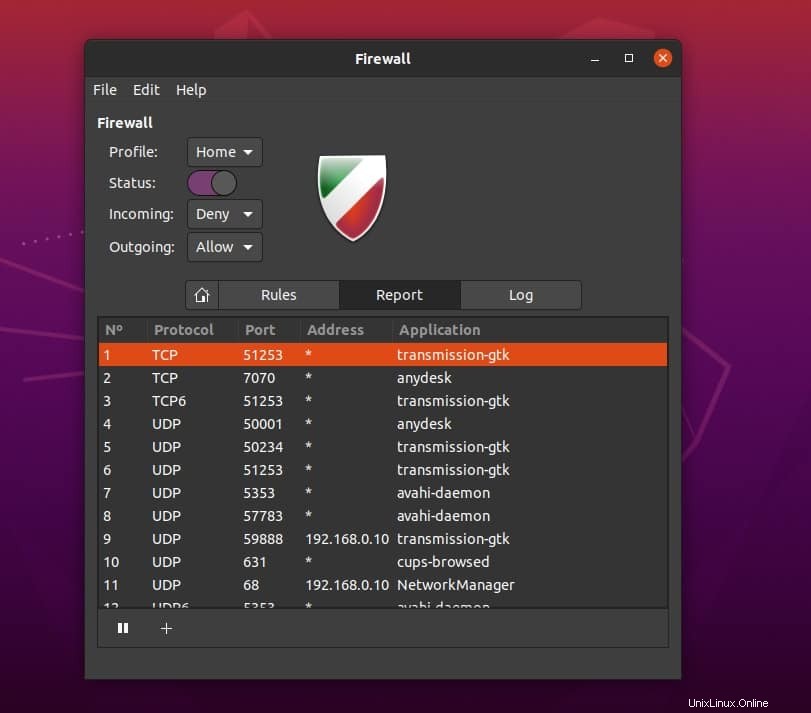
Reflexiones finales
Antes de configurar el cortafuegos UFW en su Ubuntu Linux, debe estar seguro de si necesita o no el sistema de cortafuegos. Y si realmente necesita configurar el firewall, es posible que también necesite saber qué tipo de firewall se requiere para proteger su sistema Linux. Sin embargo, permítame informarle que la configuración del firewall no puede evitar los ataques de red interna y los ataques de troyanos.
En esta publicación, describí cómo instalar y configurar el Firewall con UFW en Ubuntu Linux. Si está utilizando iptables o ebtables para monitorear la seguridad de Internet, entonces debe saber que el firewall es un demonio muy poderoso para proteger su sistema Linux.
Sin embargo, configurar el firewall UFW con un método incorrecto puede bloquear sus conexiones regulares a Internet y ralentizar su ancho de banda de Internet. Así que tenga cuidado mientras configura el sistema de firewall en su Ubuntu Linux. Puede escribir sus experiencias en la sección de comentarios si ha usado el firewall UFW en Linux. Además, comparte esta publicación en tus redes sociales.